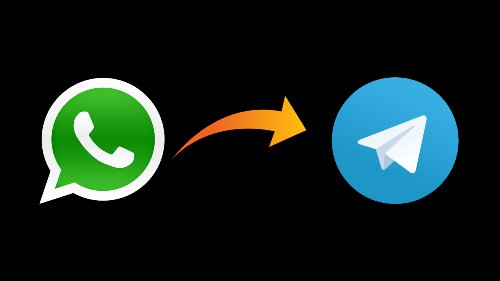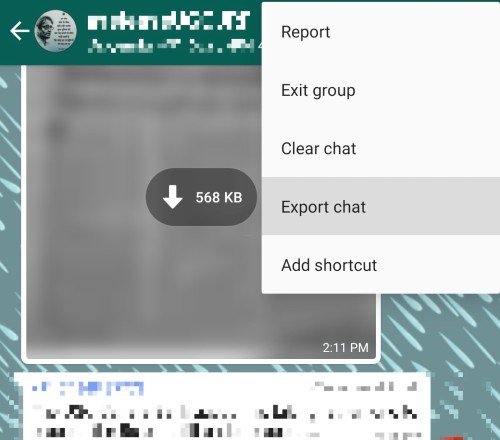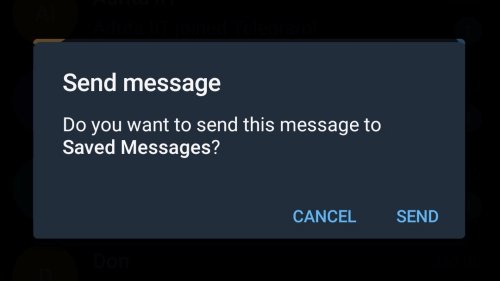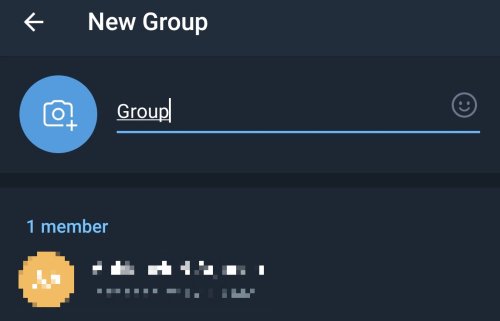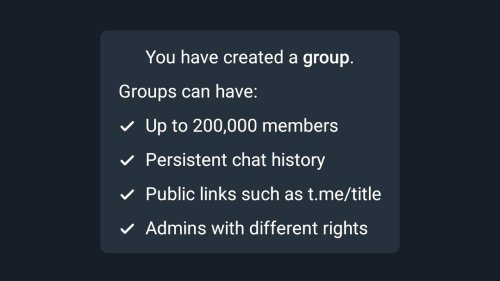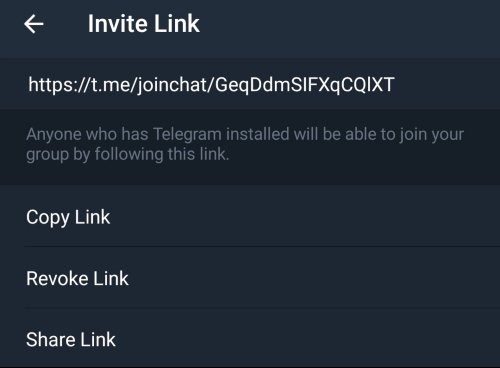Telegramは、デビュー以来、設備が整っており、プライバシーに配慮した、高度なクラスのインスタントメッセージング(Instant Messaging)プラットフォームと見なされてきました。過去数年間で、何千もの個人や企業がTelegramにも参入しました。しかし、今日、 Facebook(Facebook)からのまったく新しいプライバシーの悪党を考えると、WhatsAppチャットをTelegram(move WhatsApp chats to Telegram)に移行する理由は他にもあります。
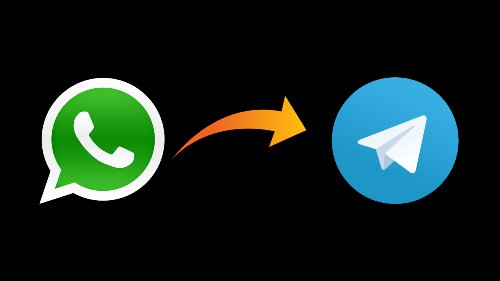
なぜWhatsAppからTelegramに移行するのですか?
これが、 WhatsApp(WhatsApp)からTelegramに移行する必要がある一般的な理由です。
- Telegramは完全にオープンソースであり、無料で使用できます。同社は、攻撃者からメッセージを保護するために軍用グレードの暗号化を使用しています。
- Telegramは、機密性の高いユーザーデータをサードパーティエンティティと共有することを許可しない単純なプライバシーポリシーを使用しています。
- Telegramに移行した後は、サービス間の広告追跡について心配する必要はありません。これは、 WhatsApp(WhatsApp)でメッセージを送信した内容に基づいて不気味なFacebook広告が表示されないことを意味します。
- WhatsAppと比較して、Telegramは個人およびグループチャットでいくつかの高度な機能を提供します。最近、Telegramは(Telegram)VoiceGroupChatsと呼ばれる優れたものも導入しました。
さらに重要なことに、Telegramは責任ある会社です。プラットフォームは、最初の立ち上げ以来、最大限のユーザープライバシーと利便性を確保するために最善を尽くしてきました。たとえば、巨大なファイルを共有する機能は、確かに最も人気のある機能の1つです。
これらのことを理解したので、WhatsAppグループチャットをTelegramに移行する方法を見てみましょう。
読む(Read):WhatsApp vs Telegram vs SignalvsMessenger。
WhatsAppグループチャット(WhatsApp Group Chats)をTelegramに移動する方法
残念ながら、WhatsAppとTelegramは直接の競合相手であるため、 (Telegram)WhatsAppからのグループチャットを新しいTelegramグループと直接同期することはできません。ここでの実用的な解決策は、 WhatsApp(WhatsApp)グループからチャットをエクスポートし、 Telegramインターフェイスで共有することです。これらのメッセージは、エクスポートされたメッセージを表示するために「保存されたメッセージ」という名前のセクションで利用できます。この機能の使用方法は次のとおりです。
1. Androidスマートフォンで(Android)WhatsAppを開き、エクスポートするグループを選択します。
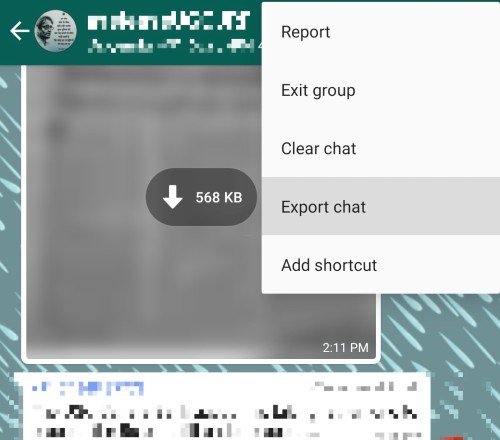
2.次に、右上の[オプション(Options)]ボタンをタップして、 [チャットのエクスポート]というオプションを選択します。

3.開いた共有メニューからTelegramを選択します。(Telegram)
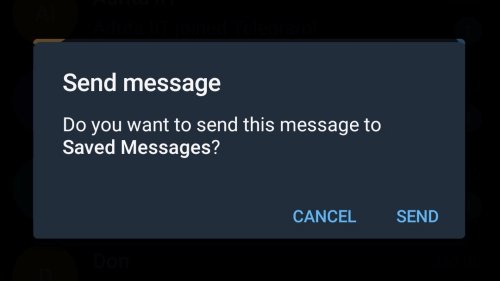
4.ここで、Telegramを開き、これらのメッセージを「保存されたメッセージ」エントリに保存します。
WhatsAppを使用すると、チャットにグループメディアを含めるかどうかを決定できます。このオプションにチェックマークを付けると、共有サイズが大きくなり、時間がかかります。この方法では、 WhatsApp(WhatsApp)グループで送受信されたメッセージを安全に保管できることに注意してください。すべての会話を新しいグループに再移植することはできません。
読む(Read):Telegramの新機能は、WhatsAppからチャット履歴をインポートするのに役立ちます。
テレグラムグループ(Telegram Group)を作成し、WhatsAppから切り替え(Switch)ます
WhatsAppとTelegramの間には公式の統合がないため、以下の手順に従う必要があります。
1.Telegram(Telegram)をインストールして設定する必要があります。携帯電話番号を入力して確認する必要があります。数秒で、あなたは行く準備が整います。
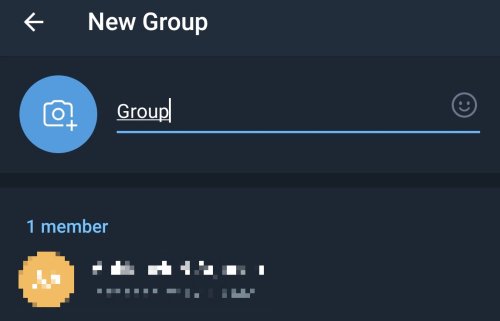
2.次に、サイドバーを開き、メニューから[新しいグループ]を選択します。
3.次のステップでは、グループに参加する人を選択する必要があります。頻繁に連絡する人を選んだり、名前を検索したりできます。
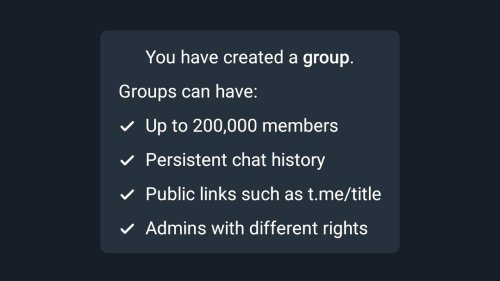
4.次のステップで、Telegramはグループに名前を付けるように求めます。
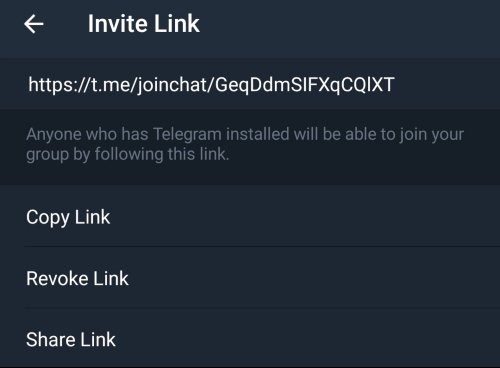
5.これが行われた場合、招待リンク(Invite Link)をグループにコピーして、現在のWhatsAppグループに貼り付けることができます。
リンクにアクセスできる人は誰でも、新しいTelegramグループに参加できます。したがって、リンクは可能な限り機密に保つようにしてください。ちなみに、Telegramグループは250人のメンバーの制限をはるかに超えています。実際、これらのグループは、面倒なことなく何千人ものユーザーをホストできます。したがって、より多くの人をグループに収容することを計画している場合は、 Telegramに移行する絶好の機会です。
全員をTelegramグループに参加させたので(ちなみに、幸運を祈ります)、内部のすばらしい機能セットを楽しむことができます。たとえば、より優れた管理者権限制御、追加のグループプライバシー制御、および非常に巨大なファイル共有サポートにアクセスできます。これらはすべて、あらゆる種類の会話を処理できるグループを作成する場合に役立ちます。
たとえば、公式ドキュメントを共有できるスペースが必要な場合は、Telegramが最適です。Telegramボットを利用して、リソースをより適切に管理することもできます。簡単に言う(WhatsApp)と、グループをWhatsAppからTelegramに移行すること(Long)は、(Telegram)あらゆる観点から優れています。
読む(Read):電報アプリのヒントとコツ(Telegram app Tips and Tricks)。
ご覧のとおり、 Telegram(Telegram)グループチャットに参加してすべての連絡先を新しいプラットフォームに移行するのに数秒もかかりません。あなたがそうするとき、あなたはFacebookとWhatsAppからの厄介なマーケティング/広告のトリックから離れることができます。
Telegramは、サービスが将来も安全であり、通常のユーザーがアプリ内広告に煩わされることがないようにしました。WhatsAppのプライバシーの問題に苦しむ価値があると思っていても、 Telegramの追加機能は一流です。
関連記事:(Related read:) WhatsAppグループチャットをSignalアプリに移動する方法。(How to move WhatsApp Group Chats to Signal app.)
How to move WhatsApp Group Chats to Telegram app
Ever since itѕ debut, Telegram has been considered a better-equipped, privacy-friendly, and advanced-class Instant Messaging platform. In the past years, thousands of individuals and enterprises had made their way to Telegram as well. Today, however, considering the brand-new privacy shenanigans from Facebook, you’ve more reasons to move WhatsApp chats to Telegram.
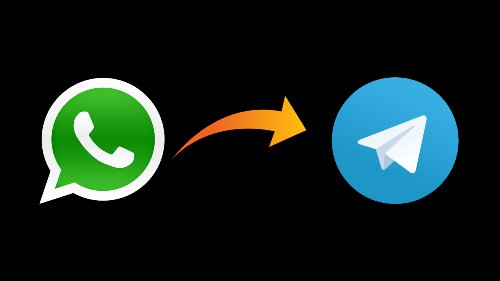
Why move to Telegram from WhatsApp?
Here are the common reasons why, we think, you should move to Telegram from WhatsApp.
- Telegram is completely open-source and free to use. The company uses military-grade encryption for protecting your messages from attackers.
- Telegram uses a straightforward privacy policy, which doesn’t permit sharing sensitive user data with third-party entities.
- You don’t have to worry about inter-service ad tracking once you have moved to Telegram. It means you won’t see creepy Facebook ads based on what you messaged on WhatsApp.
- Compared to WhatsApp, Telegram offers some advanced features in individual and group chats. Recently, Telegram also introduced something called Voice Group Chats, which are excellent.
More importantly, Telegram is a responsible company. Since its initial launch, the platform has tried its best to ensure maximum user-privacy and convenience. For instance, the ability to share huge files is one of the most popular features, indeed.
Now that you know these things, shall we see how to migrate WhatsApp group chats to Telegram?
Read: WhatsApp vs Telegram vs Signal vs Messenger.
How to move WhatsApp Group Chats to Telegram
Unfortunately, because WhatsApp and Telegram are direct competitors, you cannot directly sync your group chats from WhatsApp with a new Telegram group. Here, the practical solution is to export the chat from your WhatsApp group and share it to the Telegram interface. These messages will be available in a section named ‘Saved Messages’ to see the exported messages. Here’s how you can use this feature.
1. Open WhatsApp on your Android smartphone and select the group that you want to export.
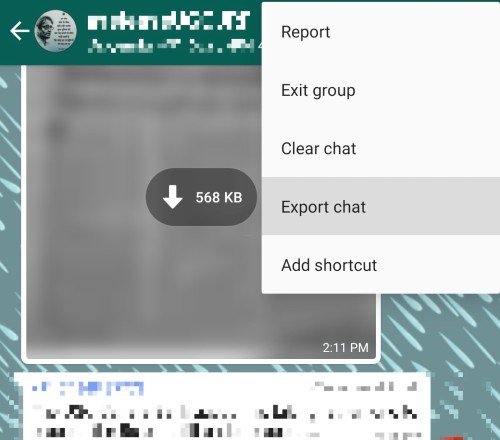
2. Now, tap on the Options button on the top-right and select the option called ‘Export Chat.’

3. Choose Telegram from the share menu that opens up.
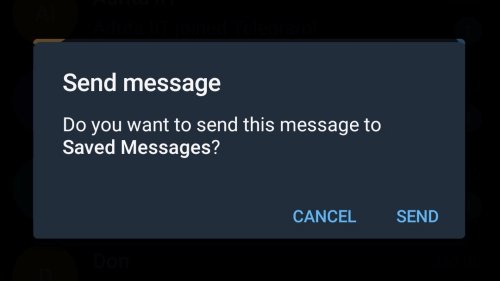
4. Now, open Telegram and save these messages to the ‘Saved Messages’ entry.
WhatsApp allows you to decide whether you want to include group media in the chat. If you tick this option, the sharing size will be bigger, consuming more time. Please keep in mind that this method allows you to safe-keep the messages sent/received on a WhatsApp group. You cannot replant all the conversations into a new group.
Read: Telegram’s new feature helps you Import Chat History from WhatsApp.
Create a Telegram Group & Switch from WhatsApp
Since there is no official integration between WhatsApp and Telegram, you need to follow the steps we have given below.
1. You have to install and set up Telegram. You will have to provide and verify your mobile number. In a few seconds, you will be ready to go.
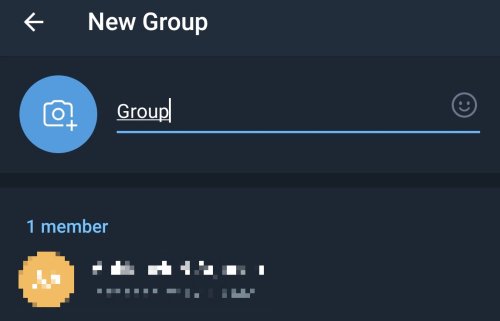
2. Now, open the sidebar and choose ‘New Group’ from the menu.
3. In the next step, you have to select the people you want in the group. You can pick people whom you frequently contact or search for their names.
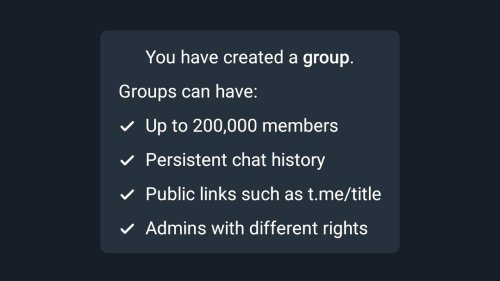
4. In the upcoming step, Telegram will ask you to name the group.
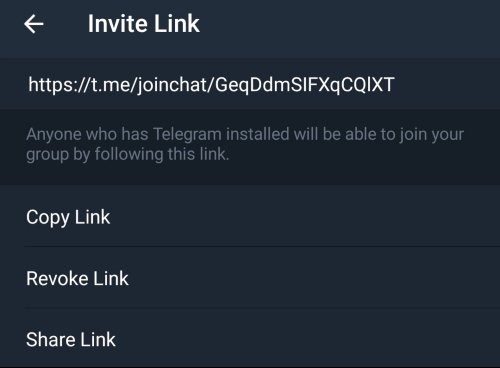
5. If this is done, you can copy the Invite Link to the group and paste it on your current WhatsApp group.
Anyone who has access to the link will be able to join your new Telegram group. Therefore, make sure that you keep the link as confidential as possible. By the way, Telegram groups go far beyond the 250-members restriction. In fact, these groups can host thousands of users without any hassle. So, it’s a great time to shift to Telegram if you plan to accommodate more people into your group.
Now that you have brought everyone to the Telegram group (good luck with that, by the way), you can enjoy a fantastic set of features inside. For instance, you would have access to better admin rights control, extra group privacy control, and crazy-huge file sharing support. All these come in handy when you want to create a group that can handle all sorts of conversations.
For instance, if you need a space where you can share official documents, Telegram is the best. You can also avail of Telegram bots to better management of resources. Long story short, migrating your groups from WhatsApp to Telegram is excellent from every perspective.
Read: Telegram app Tips and Tricks.
As you can see, it doesn’t take more than a few seconds to join the Telegram group chats and migrate all your contacts to the new platform. When you do, you can stay away from the nasty marketing/advertising tricks from Facebook and WhatsApp.
Telegram has ensured the service would remain secure in the future and that regular users won’t be bothered with in-app ads. Even if you think the WhatsApp privacy issues are worth suffering, the additional features in Telegram are top-notch.
Related read: How to move WhatsApp Group Chats to Signal app.